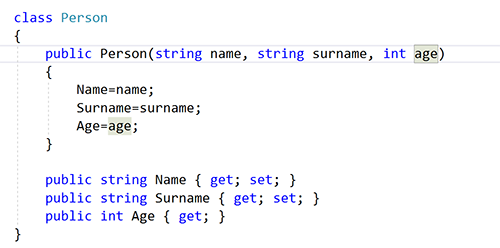Hinweis
Für den Zugriff auf diese Seite ist eine Autorisierung erforderlich. Sie können versuchen, sich anzumelden oder das Verzeichnis zu wechseln.
Für den Zugriff auf diese Seite ist eine Autorisierung erforderlich. Sie können versuchen, das Verzeichnis zu wechseln.
Diese Codegenerierung gilt für:
C#
Visual Basic
Beschreibung: Hiermit können Sie sofort den Code für einen neuen Konstruktor in einer Klasse generieren.
Hintergrund: Sie führen einen neuen Konstruktor ein, der ordnungsgemäß automatisch deklariert werden soll, oder ändern einen vorhandenen Konstruktor.
Vorteile: Sie können den Konstruktor vor der Verwendung zwar deklarieren, bei diesem Feature wird dieser jedoch automatisch mit den entsprechenden Parametern generiert. Darüber hinaus müssen durch das Ändern eines vorhandenen Konstruktors alle Aufrufsites aktualisiert werden, es sei denn, Sie aktualisieren diese automatisch mithilfe dieses Features.
Vorgehensweise: Es gibt mehrere Möglichkeiten zum Generieren eines Konstruktors:
- Generieren eines Konstruktors und Auswählen von Membern
- Generieren eines Konstruktors mit Eigenschaften
- Generieren eines Konstruktors über ausgewählte Felder
- Generieren eines Konstruktors aus der neuen Verwendung
- Hinzufügen eines Parameters zu einem vorhandenen Konstruktor
- Erstellen und Initialisieren eines Felds bzw. einer Eigenschaft anhand eines Konstruktorparameters
Generieren eines Konstruktors und Auswählen von Membern (nur in C#)
Platzieren Sie den Cursor in eine beliebige leere Zeile in einer Klasse:
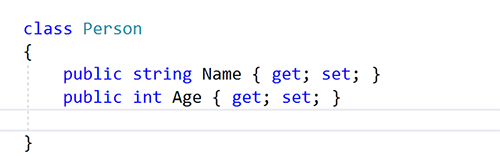
Führen Sie dann eine der folgenden Aktionen aus:
- Tastatur
- Drücken Sie STRG+., um das Menü Schnellaktionen und Refactorings aufzurufen.
- Maus
- Führen Sie einen Rechtsklick durch, und klicken Sie auf das Menü Schnellaktionen und Refactorings.
- Klicken Sie auf das am linken Rand angezeigte
 -Symbol, sofern sich der Textcursor bereits in der leeren Zeile in der Klasse befindet.
-Symbol, sofern sich der Textcursor bereits in der leeren Zeile in der Klasse befindet.

- Tastatur
Wählen Sie im Dropdownmenü Konstruktor generieren aus.
Das Dialogfeld Member auswählen wird geöffnet.
Wählen Sie die Member aus, die als Konstruktorparameter enthalten sein sollen. Sie können sie mithilfe der NACH-OBEN- und NACH-UNTEN-TASTEN sortieren. Klicken Sie auf OK.

Tipp
Aktivieren Sie das Kontrollkästchen NULL-Überprüfungen hinzufügen, um automatisch NULL-Überprüfungen für die Konstruktorparameter zu generieren.
Der Konstruktor wird mit den angegebenen Parametern erstellt.

Generieren eines Konstruktors mit Eigenschaften (nur C#)
Platzieren Sie den Cursor auf der Instanz.
Drücken Sie STRG+., um das Menü Schnellaktionen und Refactorings aufzurufen.
Klicken Sie auf Konstruktor in
<QualifiedName>(mit Eigenschaften) generieren.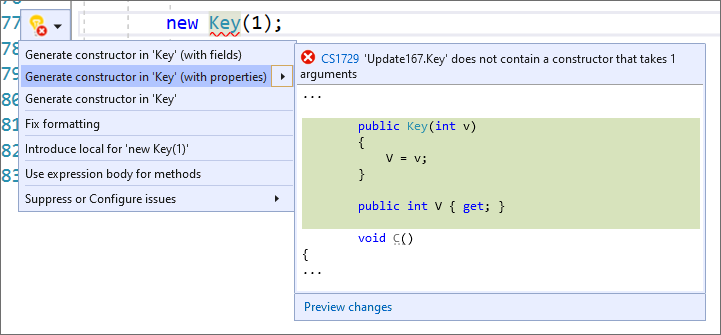
Generieren eines Konstruktors aus ausgewählten Feldern (nur in C#)
Markieren Sie die Member, die im generierten Konstruktor enthalten sein sollen:
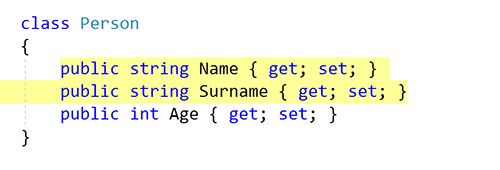
Führen Sie dann eine der folgenden Aktionen aus:
Tastatur
- Drücken Sie STRG+., um das Menü Schnellaktionen und Refactorings aufzurufen.
Maus
- Führen Sie einen Rechtsklick durch, und klicken Sie auf das Menü Schnellaktionen und Refactorings.
- Klicken Sie auf das am linken Rand angezeigte
 -Symbol, sofern sich der Textcursor bereits in der Zeile mit der Auswahl befindet.
-Symbol, sofern sich der Textcursor bereits in der Zeile mit der Auswahl befindet.
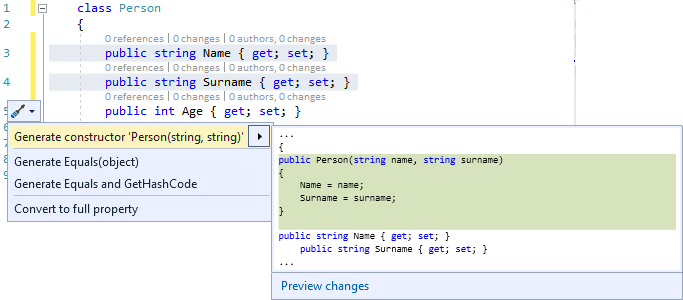
Wählen Sie Konstruktor „TypeName(...)“ generieren... im Dropdownmenü aus.
Der Konstruktor wird mit den ausgewählten Parametern erstellt.

Generieren eines Konstruktors aus der neuen Verwendung (C# und Visual Basic)
Platzieren Sie Ihren Cursor auf der Zeile, in der eine rote Wellenlinie angezeigt wird. Die rote Wellenlinie weist auf einen Aufruf eines Konstruktors hin, der noch nicht vorhanden ist.
C#:

Visual Basic:

Führen Sie dann eine der folgenden Aktionen aus:
Tastatur
- Drücken Sie STRG+., um das Menü Schnellaktionen und Refactorings aufzurufen.
Maus
- Führen Sie einen Rechtsklick durch, und klicken Sie auf das Menü Schnellaktionen und Refactorings.
- Zeigen Sie auf die rote Wellenlinie, und klicken Sie auf das angezeigte
 -Symbol.
-Symbol. - Klicken Sie auf das am linken Rand angezeigte
 -Symbol, sofern sich der Textcursor bereits in der Zeile mit der roten Wellenlinie befindet.
-Symbol, sofern sich der Textcursor bereits in der Zeile mit der roten Wellenlinie befindet.

Wählen Sie Konstruktor in „TypeName“ generieren im Dropdownmenü aus.
Tipp
Klicken Sie im unteren Bereich des Vorschaufensters auf den Link Vorschau der Änderungen, um vor einer Auswahl alle Änderungen anzuzeigen, die vorgenommen werden.
Der Konstruktor wird in Abhängigkeit von den angegebenen Parametern erstellt.
C#:
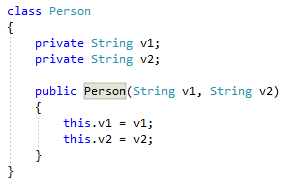
Visual Basic:
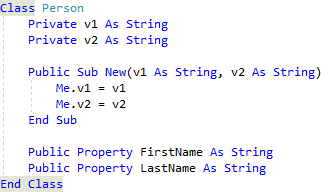
Hinzufügen eines Parameters zu einem vorhandenen Konstruktor (nur in C#)
Fügen Sie einem vorhandenen Konstruktor einen Parameter hinzu.
Platzieren Sie den Cursor in die Zeile mit einer roten Wellenlinie, die darauf hinweist, dass Sie einen noch nicht vorhandenen Konstruktor verwendet haben.
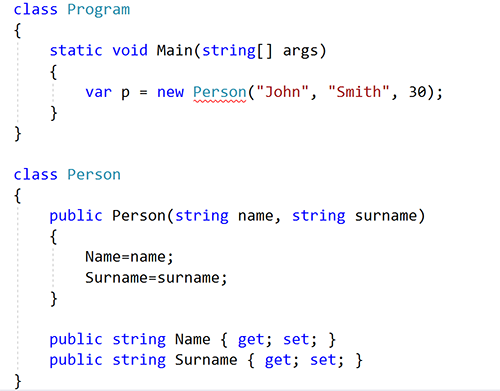
Führen Sie dann eine der folgenden Aktionen aus:
Tastatur
- Drücken Sie STRG+., um das Menü Schnellaktionen und Refactorings aufzurufen.
Maus
- Führen Sie einen Rechtsklick durch, und klicken Sie auf das Menü Schnellaktionen und Refactorings.
- Zeigen Sie auf die rote Wellenlinie, und klicken Sie auf das angezeigte
 -Symbol.
-Symbol. - Klicken Sie auf das am linken Rand angezeigte
 -Symbol, sofern sich der Textcursor bereits in der Zeile mit der roten Wellenlinie befindet.
-Symbol, sofern sich der Textcursor bereits in der Zeile mit der roten Wellenlinie befindet.
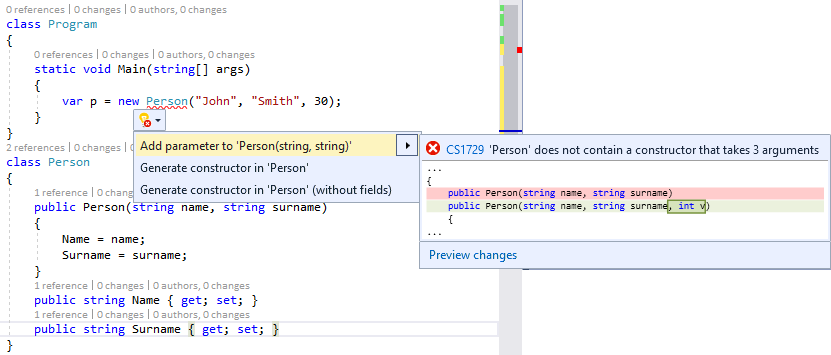
Wählen Sie im Dropdownmenü Parameter zu „TypeName(...)“ hinzufügen aus.
Der Parameter wird in Abhängigkeit seines Typs dem Konstruktor hinzugefügt.

Sie können auch einer vorhandenen Methode einen Parameter hinzufügen. Weitere Informationen finden Sie unter Hinzufügen eines Parameters zu einer Methode.
Erstellen und Initialisieren eines Felds oder einer Eigenschaft anhand eines Konstruktorparameters (nur in C#)
Suchen Sie einen vorhandenen Konstruktor, und fügen Sie ihm einen Parameter hinzu:
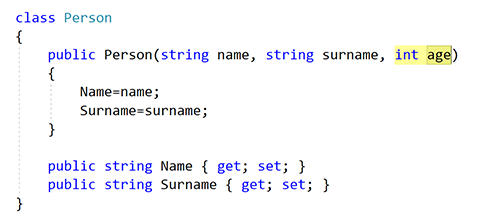
Platzieren Sie den Cursor in den neu hinzugefügten Parameter.
Führen Sie dann eine der folgenden Aktionen aus:
- Tastatur
- Drücken Sie STRG+., um das Menü Schnellaktionen und Refactorings aufzurufen.
- Maus
- Führen Sie einen Rechtsklick durch, und klicken Sie auf das Menü Schnellaktionen und Refactorings.
- Klicken Sie auf das am linken Rand angezeigte
 -Symbol, sofern sich der Textcursor bereits in der Zeile mit dem hinzugefügten Parameter befindet.
-Symbol, sofern sich der Textcursor bereits in der Zeile mit dem hinzugefügten Parameter befindet.
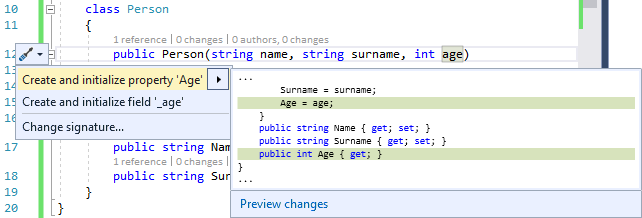
- Tastatur
Wählen Sie im Dropdownmenü Eigenschaft erstellen und initialisieren oder Feld erstellen und initialisieren.
Das Feld bzw. die Eigenschaft wird deklariert und automatisch entsprechend Ihrer Typen benannt. Zum Initialisieren des Felds bzw. der Eigenschaft im Konstruktortext, wird eine Codezeile hinzugefügt.